
100次浏览 发布时间:2024-11-07 08:33:35
当今AI时代,各种图片转漫画AI工具层出不穷,优劣参半,有的效果还可以,有的简直不忍直视!我想要的效果是“杨家有女初长成”,你给我来个“力拔山兮气盖世”!AI图片处理固然在一定程度上有速度和学习成本上的优势,但是要说特定情况或者细节处理以及对结果进一步细化优化,有灵魂,那还得是咱PS,废话不多说,上干货!

以下为文字讲解过程:
准备工作:
1.photoshop2017-2024及以上版本,本次演示为ps2024版本,没有的可以在我往期文章里下载即可,《Adobe2024全家桶》,各个版本都有。
2.准备一张风景图,或者自己喜欢的图,这里推荐几个无版权图库,可以看我往期文章《22个神级素材网站》。
3.下载图片转手绘动作包,下载方式放到文末了,自行下载即可。
载入动作和画笔
1.载入动作:如下图,依次点击,窗口>动作>载入动作>在下载的动作包中选择“城市素描”动作>载入,还有一种快捷方式就是直接从下载的动作包中拖拽动作到ps动作位置。
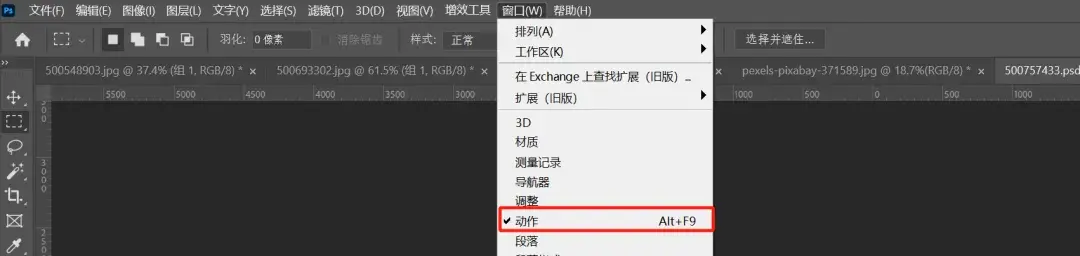
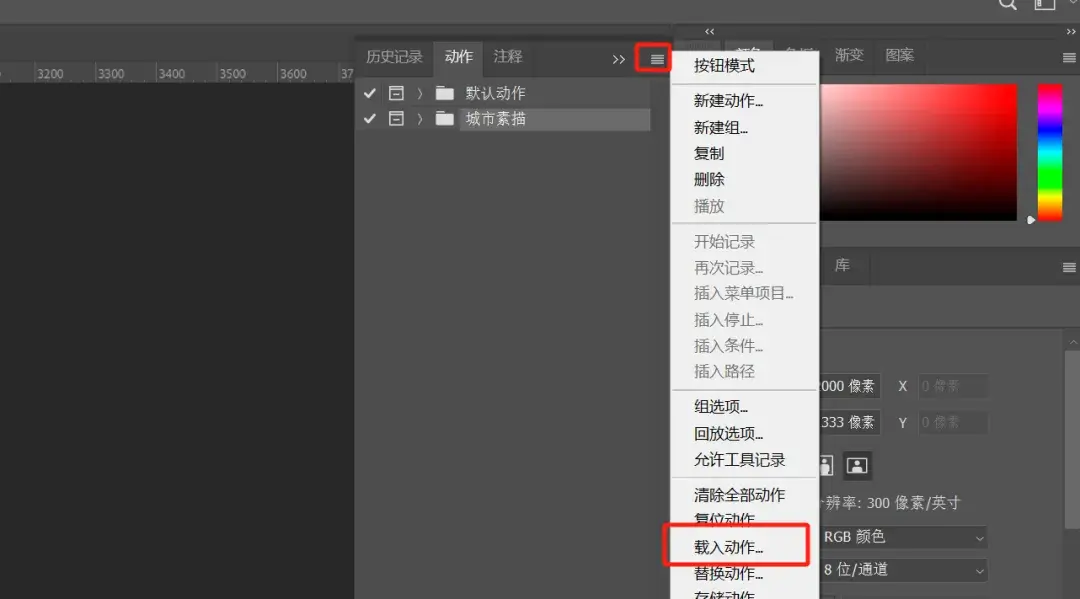
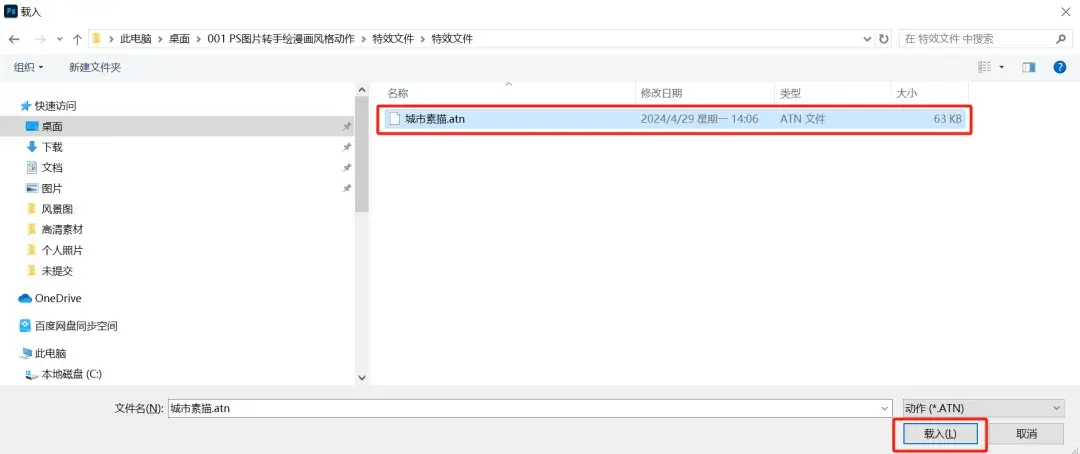
2.载入画笔:如下图,依次点击窗口>画笔设置>画笔>导入画笔>在动作包中选择“Brushes”>载入


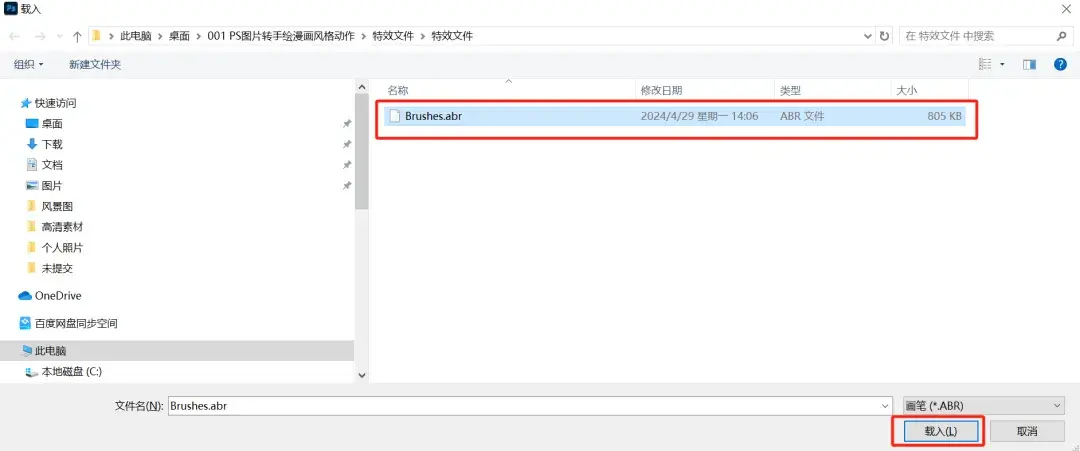
照片转手绘
1.创建所需区域:将准备好的图片拖入ps,如下图,依次点击,步骤1-创建所需区域>开始按钮>停止。

2.涂抹要转的区域:如下图,按标号依次点击,选择上面载入的画笔。
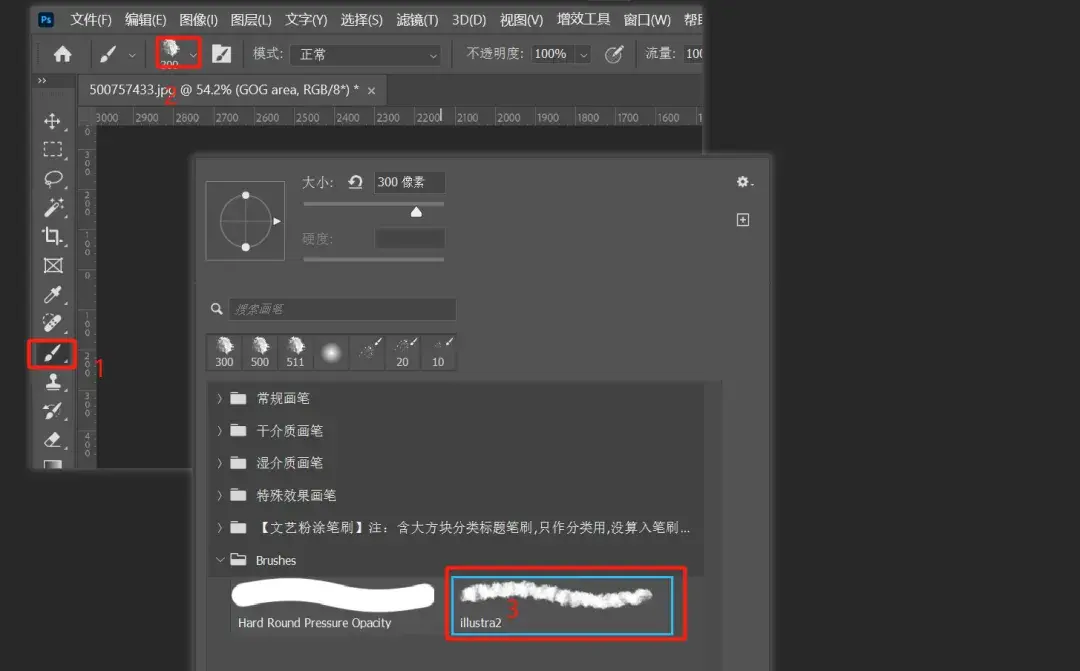
用画笔涂抹出一块区域
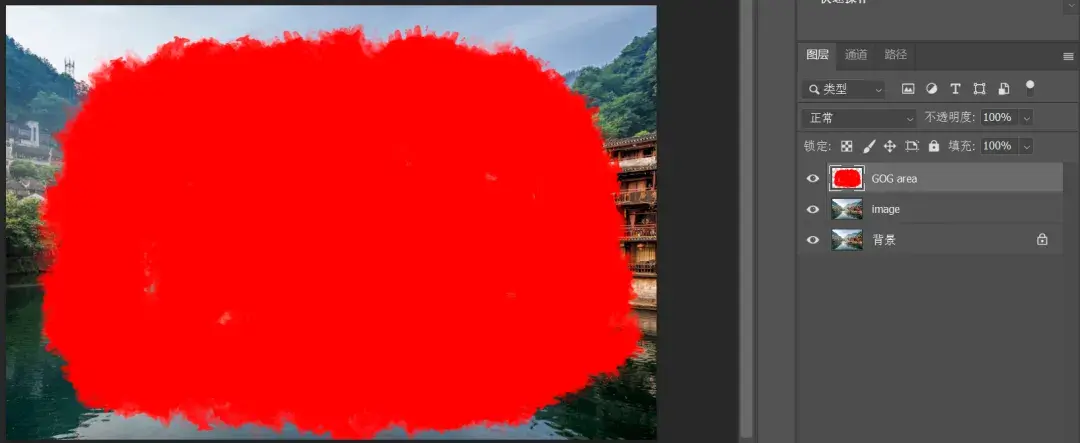
3.运行动作:选择任意一种效果,并按开始按钮
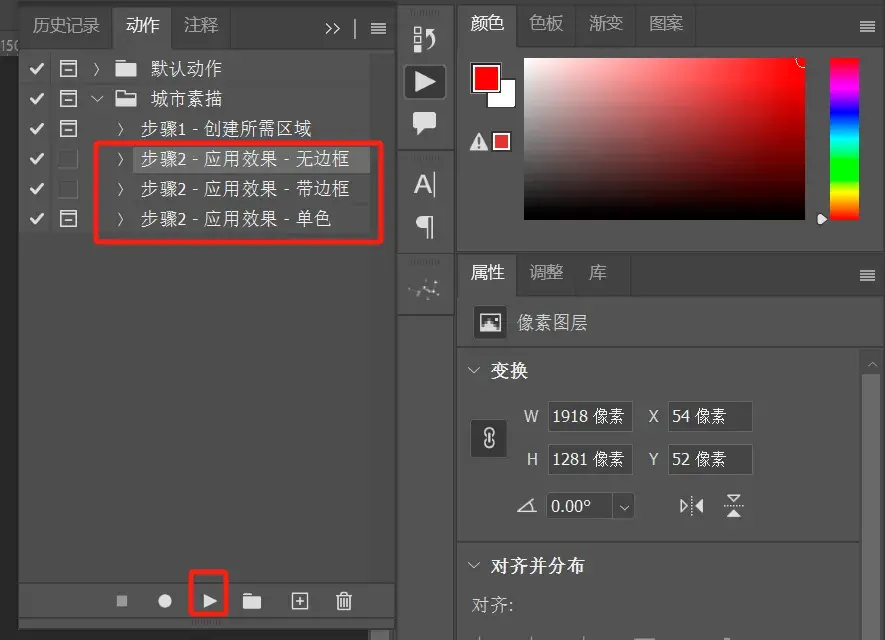
等待生成,多尝试几次上面的几种效果,带边框,无边框,单色

使用ps色相饱和度,对结果进行二次加工,或者尝试其他效果

